強烈推薦——Win10系統黑屏的原因分析及解決指南
強烈推薦——Win10系統黑屏的原因分析及解決指南由windows 10系統之家率先分享!
畢竟現在Win10剛剛出來,肯定會有很大地方需要完善,雖然已經修復的差不多了,但最近用戶還是發現了問題,在電腦開機的時候出現黑屏的情況,其實,這個問題我們自己就可以解決,下面就是Win10開機出現黑屏的原因及解決方法。
大家可以打開Win10系統的控制面板,進入電源選項,選擇更改電源計劃的設置,點擊當前不可用的設置,將快速啟動前面的勾去掉,然后關機,等待幾秒后再次開機,按上面的步驟將快速啟動的勾再勾上,再次關機,然后開機。開機慢和黑屏的問題就能得到改善。
第二、關閉windows defender:
這個系統自帶的防護軟件可能是造成黑屏的元兇,關閉它有兩種方法,一種是安裝第三方殺毒軟件,比如360殺毒,獵豹殺毒軟件等,windows defender會自動關閉,還有一種方法是在控制面板中點擊進入windows defender,手動關閉。開機之后就不會出現黑屏了。
第三、進入Win10系統的安全模式:
1、開機進入系統時長按電源鍵關機,重復3次左右;
2、這樣開機后應該能出現高級恢復的界面了;
3、點擊“疑難解答”選項,接著點擊“高級選項”,點擊“啟動設置”,點擊“重啟”,選擇安裝模式。
4、進入到安全模式后,如果在黑屏之前安裝過什么就可在安全模式中將軟件卸載刪除,如果不確定的話,可進行干凈啟動,干凈啟動的操作步驟如下:
1) 按“Win+R”打開“運行”窗口, 輸入msconfig命令后按回車,彈出系統配置對話框。
2)切換到“常規”標簽頁,單擊“有選擇的啟動”,然后單擊清除“加載啟動項”上面的勾。
3) 切換到“服務”標簽頁,單擊“隱藏所有Microsoft”服務,然后單擊全部禁用。
4) 切換到“啟動”標簽頁,點擊“打開任務管理器”,點擊啟動項,然后單擊禁用。
5) 單擊確定保存后,重新啟動系統。
以上就是Win10系統開機出現黑屏的解決方法,出現黑屏故障,原因會有很多種,解決的方法也有很多,我們要學會靈活運用,使用最合適的方法解決。
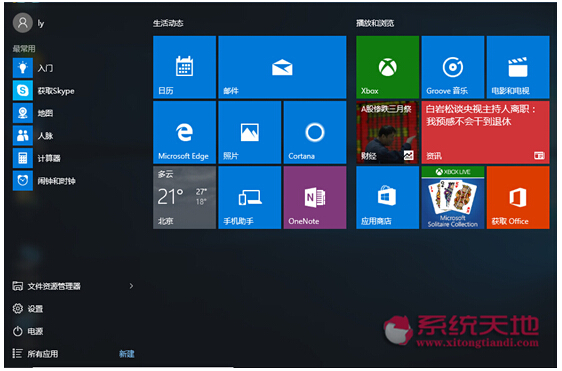










 蘇公網安備32032202000432
蘇公網安備32032202000432